Обзор расширения VK Coffee для Android
Социальная сеть Вконтакте является русским аналогом Facebook и сумела за короткий срок достичь высокой популярности у русскоязычной аудитории. Базового функционала сети было недостаточно для некоторых пользователей, что привело к появлению различных дополнений, клиентов, расширений и сторонних приложений, призванных увеличить базовые возможности самого Контакта. В число модификаторов вошёл и VK Cofee.
Рассмотрим его подробно во всех деталях.
Содержание
- Базовые возможности
- Смена идентификатора
- Оффлайн-режим
- Функция автоматизации
- Дополнительный функционал в диалогах
- Защита от несанкционированного доступа
- Настройка воспроизводства видео
- Снятие ограничений на прослушивание музыки
- Достоинства и недостатки расширения
Базовые возможности
Само приложение по сути отдельной программой не является, а представляет собой мод на официальное приложение Вконтакте. Благодаря этому здесь присутствует такой же базовый функционал, как в обычной версии Контакта. Вы можете добавлять фотографии в альбомы, делать посты, менять аватар, вести переписку и т.д.
Благодаря этому здесь присутствует такой же базовый функционал, как в обычной версии Контакта. Вы можете добавлять фотографии в альбомы, делать посты, менять аватар, вести переписку и т.д.
Смена идентификатора
Идентификатор приложения может показать, с какого устройства был опубликован тот или иной пост – Android, Windows Phone, PC, iPad, iPhone, Symbian и тд. Даже есть возможность установки альтернативного клиента Kate Mobile.
Оффлайн-режим
Ранее во Вконтакте был доступен режим невидимки без всяких сторонних модов и плагинов. Сейчас же от него решено было отказаться в официальной версии. Разработчики же VK Coffee позаботились о том, чтобы эта функция сохранилась. Найти её и активировать можно в настройках приложения.
Правда, полноценной невидимкой этот режим не назовёшь, так как при желании другой пользователь всё равно сможет обнаружить, что вы находитесь в сети. Однако здесь есть и дополнительные режимы, позволяющие скрыть вашу активность в сети. Например, можно сделать так, чтобы прочитанные сообщения у вашего собеседника таковыми не помечались или чтобы ваш собеседник, не видел, что вы набираете ему сообщение.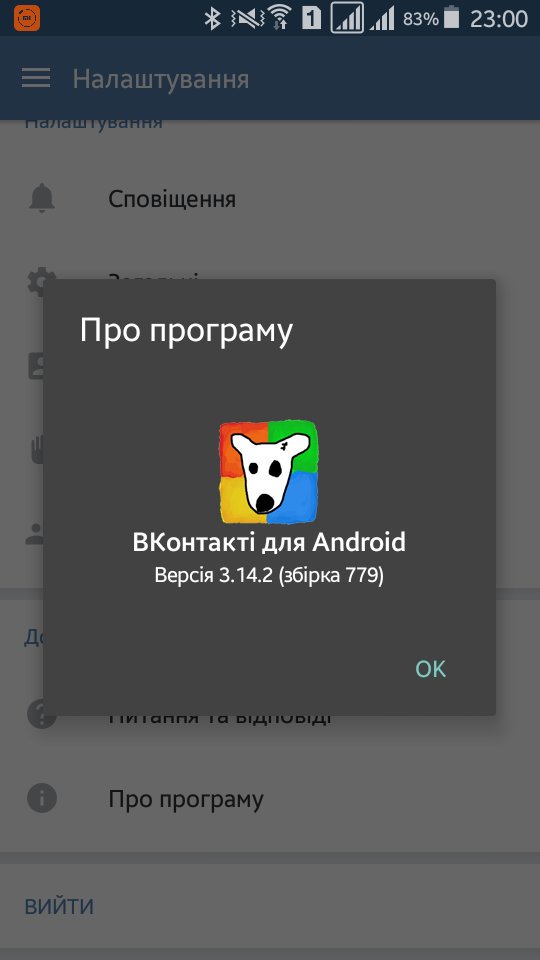
Функция автоматизации
У модификации существует интересная функция – Crazy Typing, когда происходит автоматическое добавление и постоянное обновление статусов. Примечательно, что всё это происходит в фоновом режиме и примерно раз в 1-2 минуты.
Также есть возможность сделать так, чтобы у собеседника в диалоге время от времени появлялась надпись «Собеседник печатает…». По заверению разработчиков эта функция была создана в качестве шутки, чтобы вызвать бешенство у ваших собеседников.
Дополнительный функционал в диалогах
При ведении диалогов вы можете пользоваться функционалом, который предлагает вам этот мод, а именно:
- Включение шифрования переписки по стандарту AES-128;
- Включение защиты диалога с помощью ключа;
- Скрытие факта прочтения сообщений от собеседника;
- Скрытие факта набора ответного сообщения от собеседника.
Дополнительно предусмотрено интересное решение – обновление беседы с помощью обычного встряхивания смартфона.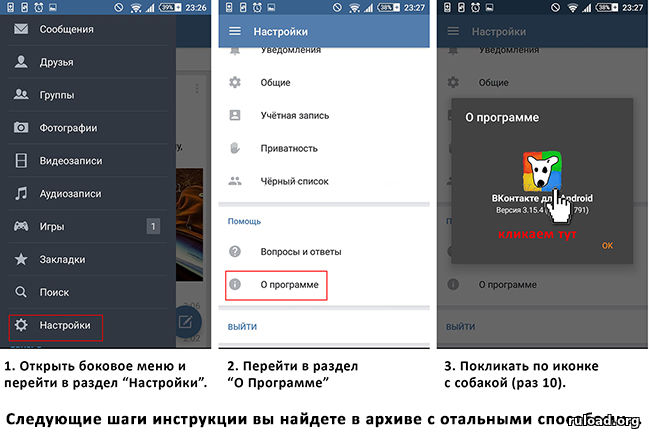
Защита от несанкционированного доступа
Разработчики VK Coffee позаботились о повышенных мерах безопасности пользователей. Например, была добавлена возможность блокировки приложения с помощью таймеру, когда после заранее заданного времени бездействия система блокирует Вконтакте. Разблокировка будет возможна только по заранее прописанному пин-коду или с помощью снятия отпечатка пальцев, что актуально для устройств, где данный датчик имеется.
Настройка воспроизводства видео
Немного расширены были и возможности взаимодействия с видео. Например, вы можете сразу же перейти к просмотру через YouTube, если файл размещён на соответствующем сервисе. Также можно открыть видео на других плеерах, которые установлены на устройстве, а не пользоваться стандартным решением от ВК.
Читайте также:
Расширения для скачивания музыки вконтакте
Как скрыть свои аудиозаписи во Вконтакте
Как удалить сообщения Вайбер (Viber) — подробная инструкция
VKOPT для Opera — скачать специальный оптимизатор Вконтакте
Снятие ограничений на прослушивание музыки
Музыку во Вконтакте (официальное приложение) можно слушать бесплатно, правда, комфортным этот процесс назвать трудно. Не больше 30 минут в фоновом режиме, регулярная реклама и навязывание платной подписки. Раньше всего этого не было, а музыку можно было слушать бесплатно без ограничений.
Не больше 30 минут в фоновом режиме, регулярная реклама и навязывание платной подписки. Раньше всего этого не было, а музыку можно было слушать бесплатно без ограничений.
С помощью VK Coffee можно устранить эти проблемные факторы. Плюс, с помощью этого же расширения вы можете скачивать музыку к себе на компьютер. Можно настроить кэширование, в том числе и выбрать устройство, на котором будет хранится кэш.
Достоинства и недостатки расширения
У этого расширения есть очень много преимуществ, выгодно выделяющих его на фоне остальных приложений подобного толка. Правда, имеются и свои недостатки.
К основным преимуществам данного решения можно отнести:
- Полная русификация;
- Расширенные возможности официального клиента;
- Расширенная поддержка защиты персональных данных;
- Музыка доступна без ограничений.
Основным недостатком же этого расширения можно назвать условную бесплатность. Например, определённая часть функций приложения доступна только при донате.
С помощью VK Coffee пользователь может получить доступ ко всем опциям основного приложения Вконтакте. Плюс, будут доступны некоторые дополнительные возможности, которые либо вообще никогда не были реализованы в этой социальной сети, либо больше неактуальны для неё.
Скачать Приложение Видео для ВКонтакте Бесплатно на ПК (Эмулятор)
Скачать Приложение Видео для ВКонтакте на ПКВидеоПриложение для ВКонтакте — удобное приложение для поиска и просмотра видео из ВКонтакте.
Основные характеристики:
✔ Новости с видео из ваших сообществ
✔ Просмотр видео пользователей и ваших друзей
✔ Сообщества с поиском
✔ Ваша видеотека, альбомы и закладки
✔ Поиск видео
✔ Встроенный видеоплеер с комментариями
✔ Смотрите видео в любых сторонних плеерах
✔ Поддержка DLNA/Chromecast для просмотра видео на телевизоре
✔ Скачать видео для просмотра в автономном режиме
✔ Загрузите свои видео
✔ Опубликовать видео на стене
✔ Сообщения
✔ Приложение для блокировки PIN-кода
✔ Доступна тёмная тема
✔ И многое другое!
Внимание:
* Приложение позволяет скачивать только те видео, которые хранятся на серверах ВК.
* Вы не должны загружать защищенные авторским правом видео без разрешения владельца. Мы не несем ответственности за любое нарушение интеллектуальной собственности.
* Это не официальное приложение и к ВК отношения не имеем. Название и товарный знак ВК являются собственностью правообладателей.
* Приложение использует только контент, доступный для разработчиков. Если вы заметили контент, нарушающий авторские права, сообщите нам об этом, и мы немедленно его удалим.
Открыть
Что такое приложение Видео для ПК версии ВКонтакте?
Открыть
Законно и безопасно ли использовать LDPlayer?
ОткрытьМожно ли играть в приложение Видео для ВКонтакте на ПК без эмулятора Android?
Открыть
Рекомендуемые конфигурации ПК для воспроизведения видео приложения для ВКонтакте на ПК
Открыть
Как скачать и установить приложение Видео для ВК на ПК
Открыть
Видеоприложение для аналогичных приложений ВКонтакте Посмотреть больше
PLAYit-All-in-One Video Player
Omlet: Live & 3D Avatar Stream
YouTube Vanced
Bilibili — HD аниме, видео
TiviMate IPTV Player
YouCut — Video Editor & Maker
YOUKU-Драма, Фильм , Шоу, Аниме
VidMate HD Video Downloader
Новейшие приложения
All Video Downloader — Player
IPTVShqip GOLD
MP4 All-in-One Video Player
All Video Downloader
Downloader for social videos
Video Player 90 003
Novelas Viejas Audio Latino
HD X Sexy Video Downloader
Интернет-телефон Android — 24-часовая облачная платформа для хостинга.
Play Store Trick позволяет вам делиться и обновлять приложения с друзьями в автономном режиме
В век цифровых технологий смартфоны стали неотъемлемой частью нашей повседневной жизни. Мы часто обсуждаем и делимся нашими любимыми приложениями с друзьями и семьей. Хотя существует множество способов обмена приложениями, например копирование и вставка URL-адреса или использование меню общего доступа в приложении, Google Play Store предоставляет эффективный способ обмена приложениями и их обновления в автономном режиме между устройствами Android. В этой статье вы узнаете, как делиться приложениями с друзьями и обновлять их, даже если у вас нет доступа в Интернет.
Зачем использовать Play Store для обмена автономными приложениями?
Иногда вам может понадобиться поделиться различными приложениями или обновлениями без подключения к Интернету. Например, может быть, вы играете с друзьями в такую игру, как Pokémon Go, и хотите поделиться сопутствующими приложениями, чтобы улучшить игровой процесс.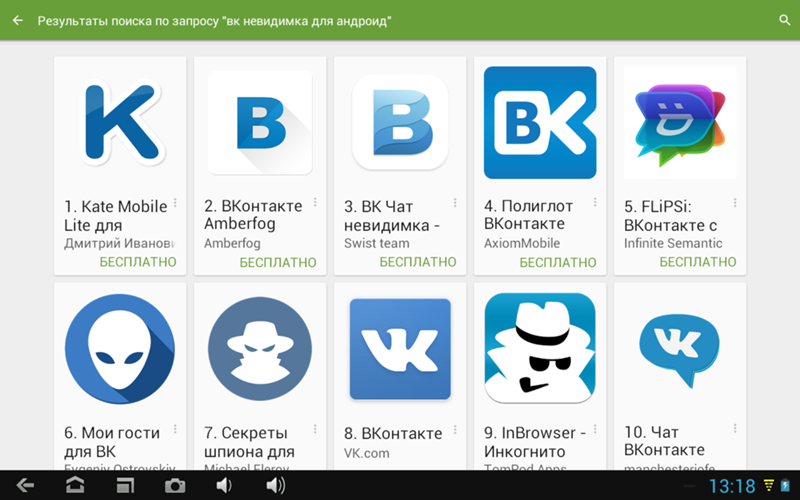 В такой ситуации функция автономного обмена в Google Play Store оказывается очень важной.
В такой ситуации функция автономного обмена в Google Play Store оказывается очень важной.
Требования к совместному использованию приложений в автономном режиме
Прежде чем углубляться в шаги по совместному использованию и обновлению приложений в автономном режиме, необходимо выполнить несколько требований:
- И отправитель, и получатель должны иметь устройства Android.
- Bluetooth, Wi-Fi и разрешения на определение местоположения должны быть включены на обоих устройствах для приложения Google Play Store.
- Оба устройства должны находиться в пределах 20 футов друг от друга.
После того, как эти требования будут выполнены, вы готовы начать делиться приложениями и обновлять их в автономном режиме с помощью Google Play Store.
Шаг 1. Войдите в Google Play Store
На передающем и принимающем устройствах откройте приложение Google Play Store. Нажмите на значок профиля в правом верхнем углу и выберите опцию «Управление приложениями и устройствами».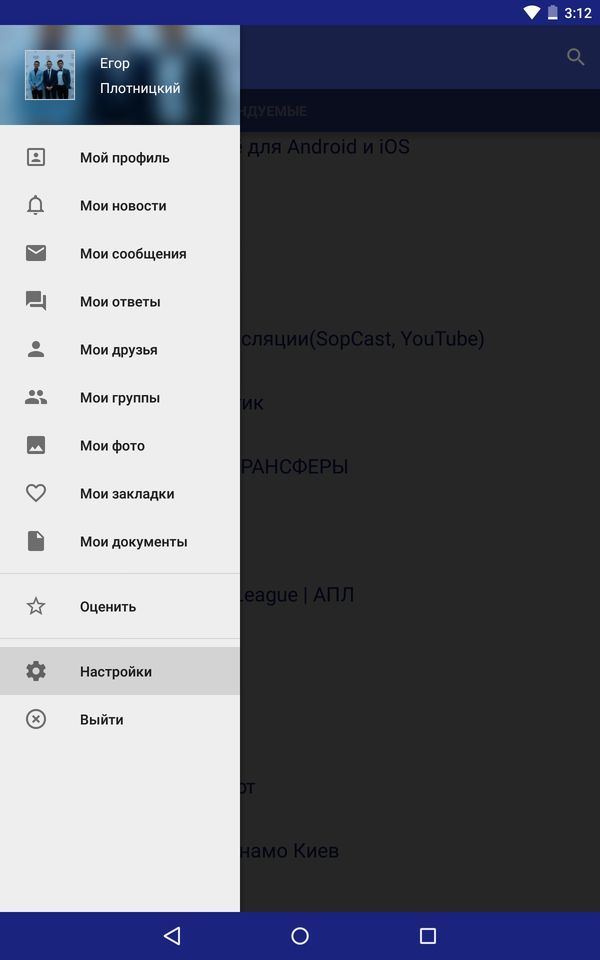
Шаг 2: Подготовьте устройство для отправки
В приложениях для совместного использования устройства перейдите на вкладку «Обзор» и нажмите «Отправить» рядом с «Совместное использование приложений». На следующей пояснительной странице нажмите «Продолжить». Появится сообщение с запросом разрешения на подключение к ближайшим устройствам. Нажмите на кнопку «Разрешить», чтобы предоставить необходимые разрешения.
Шаг 3. Подготовьте принимающее устройство
На принимающем устройстве перейдите на вкладку «Обзор» и нажмите «Получить» рядом с «Поделиться приложением». Нажмите «Продолжить» на пояснительной странице, а затем нажмите «Разрешить», когда будет предложено разрешить приложению Google Play Store подключаться к ближайшим устройствам. Принимающее устройство теперь будет ждать на экране приема, пока отправитель выбирает приложения для обмена.
Шаг 4. Выберите приложения для отправки на передающем устройстве
На передающем устройстве выберите одно или несколько приложений для отправки.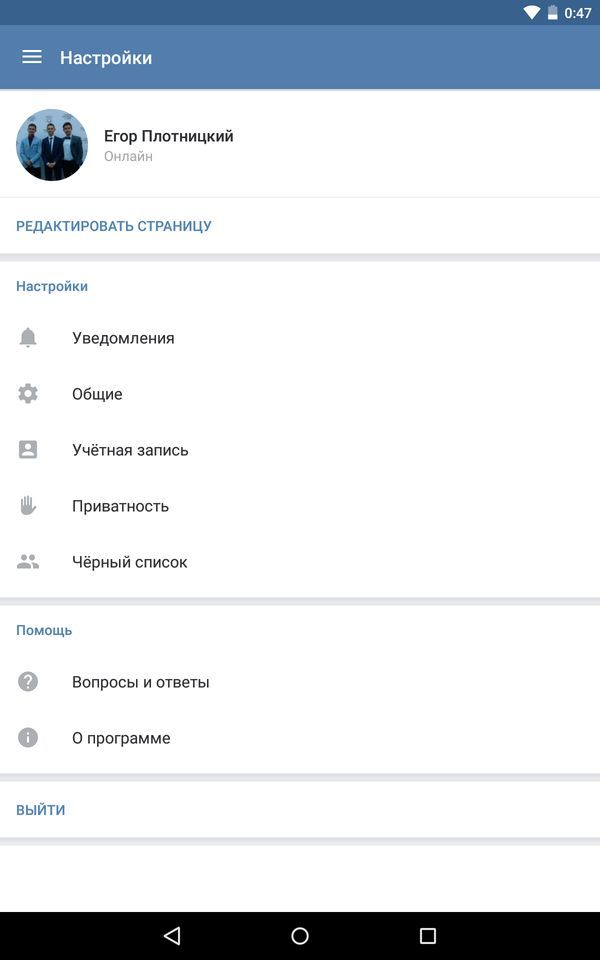 Обратите внимание, что вы можете делиться только бесплатными приложениями и их обновлениями. Нельзя делиться платными и неподходящими для возраста корпоративными приложениями, такими как книги и фильмы. После того, как вы выбрали приложения, нажмите кнопку «Отправить» вверху и выберите имя принимающего устройства в подсказке.
Обратите внимание, что вы можете делиться только бесплатными приложениями и их обновлениями. Нельзя делиться платными и неподходящими для возраста корпоративными приложениями, такими как книги и фильмы. После того, как вы выбрали приложения, нажмите кнопку «Отправить» вверху и выберите имя принимающего устройства в подсказке.
,
Код появится на отправляющем и принимающем устройствах. Этот код используется для подтверждения подключения и обеспечения доставки приложений на нужное устройство.
Шаг 5: Подтвердите подключение на принимающем устройстве
На принимающем устройстве убедитесь, что код сопряжения совпадает с кодом, отображаемым на передающем устройстве. Нажмите «Получить», чтобы начать передачу приложения с отправляющего устройства.
Шаг 6. Установите приложения на принимающее устройство
После передачи приложений принимающее устройство отобразит список общих приложений. Чтобы установить приложения, нажмите «Установить» рядом с отдельными приложениями или нажмите «Установить все» вверху списка. Если вы покинете страницу, вы можете вернуться к экрану «Получить», чтобы найти и установить общие приложения.
Если вы покинете страницу, вы можете вернуться к экрану «Получить», чтобы найти и установить общие приложения.
После установки приложений на принимающем устройстве нажмите «Отключить» на передающем устройстве, чтобы завершить процесс обмена.
Также стоит отметить, что пользователи не могут делиться:
- платными приложениями
- книги
- фильмы
- приложения, не соответствующие возрасту
- корпоративное приложение
Кроме того, согласно странице поддержки Google, эта функция недоступна в Южной Корее и Южной Африке.
советы по устранению неполадок
Если у вас возникнут какие-либо проблемы во время совместного использования приложения в автономном режиме, воспользуйтесь следующими советами по устранению неполадок:
- Убедитесь, что разрешения Bluetooth, Wi-Fi и геолокации включены для приложения Google Play Store на обоих устройствах.
- Убедитесь, что оба устройства находятся в пределах 20 футов друг от друга.

- Проверьте наличие ожидающих обновлений программного обеспечения или обновлений приложений на обоих устройствах.
- Перезагрузите оба устройства и повторите попытку совместного использования приложения.
Преимущества обмена приложениями в автономном режиме с помощью Play Store
Общий доступ к приложениям в автономном режиме дает множество преимуществ, в том числе:
- Общий доступ к приложениям без необходимости подключения к Интернету.
- Отправлять обновления приложения друзьям, которые, возможно, еще не получили их.
- Сохранение мобильных данных путем переноса приложений напрямую между устройствами.
заключение
Функция общего доступа к приложениям в автономном режиме в магазине Google Play — это удобный способ делиться приложениями и обновлять их с друзьями и семьей, даже если у вас нет доступа к Интернету. Выполняя шаги, описанные в этой статье, вы можете легко делиться своими любимыми приложениями и обновлениями с другими, улучшая их работу с Android и помогая им находить новые и полезные приложения.

